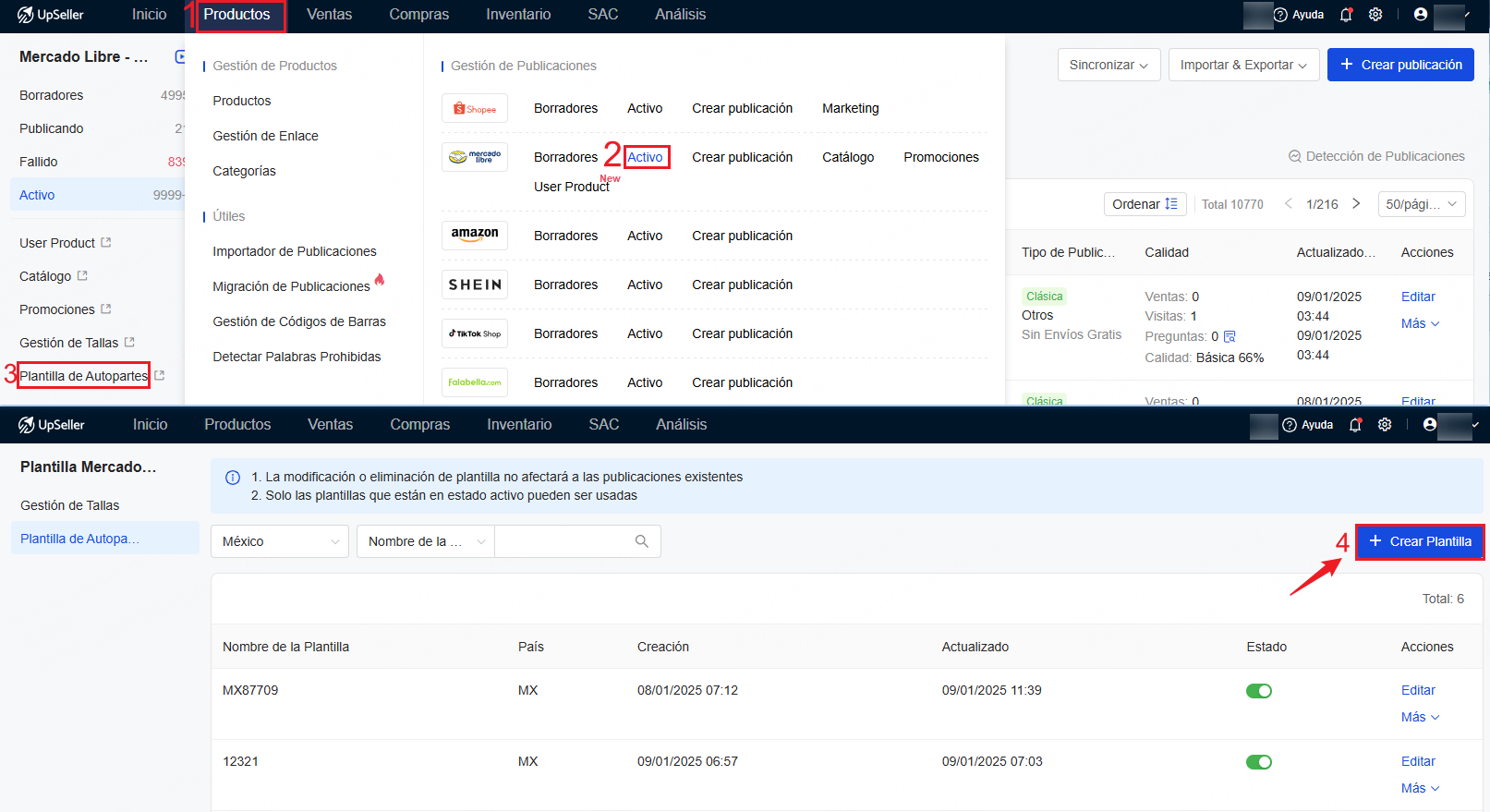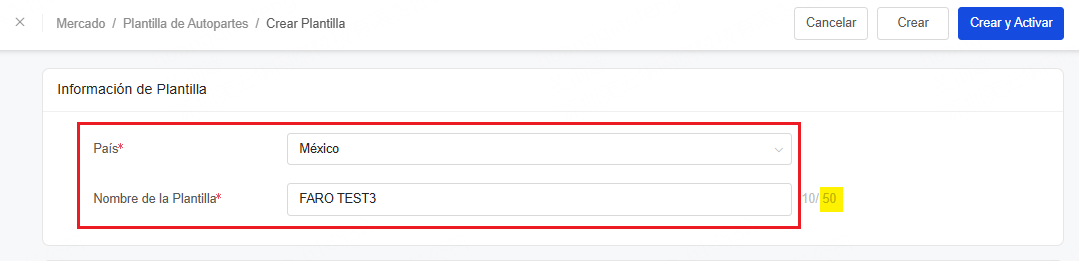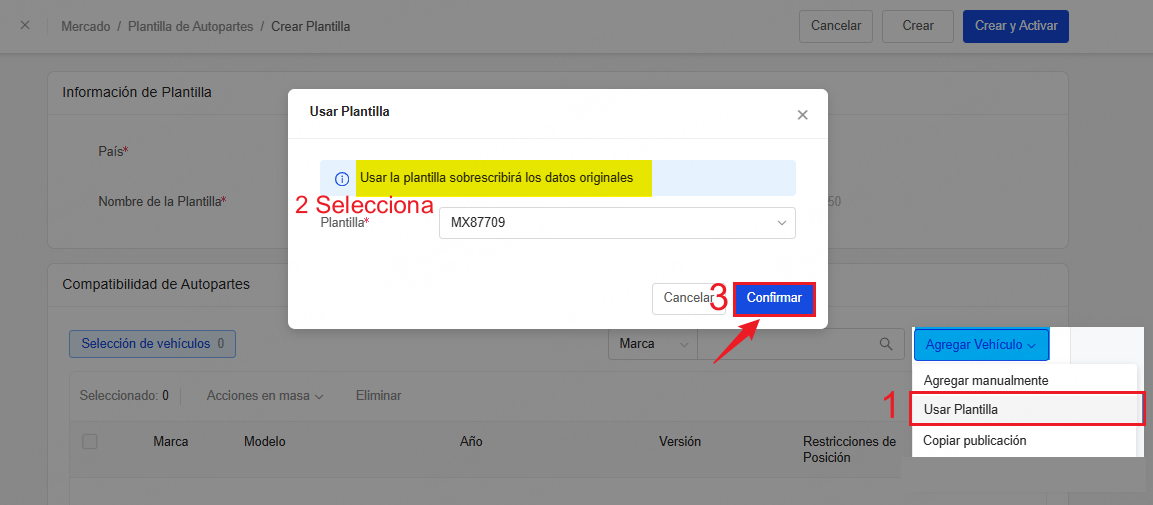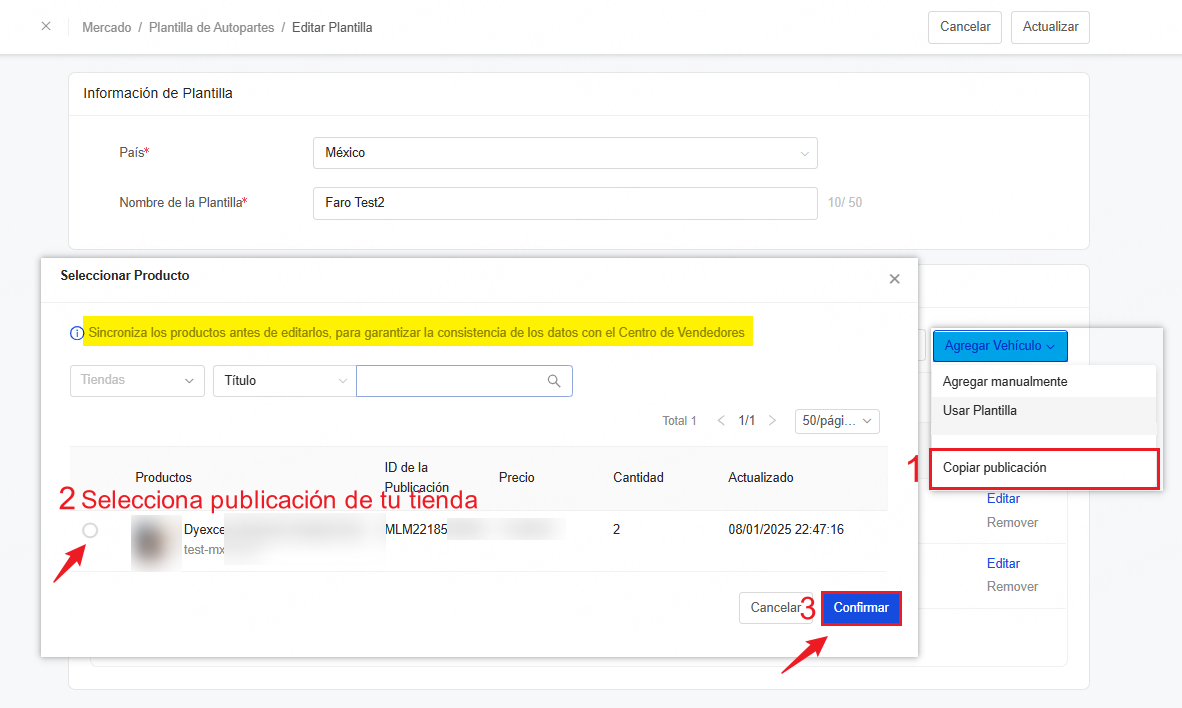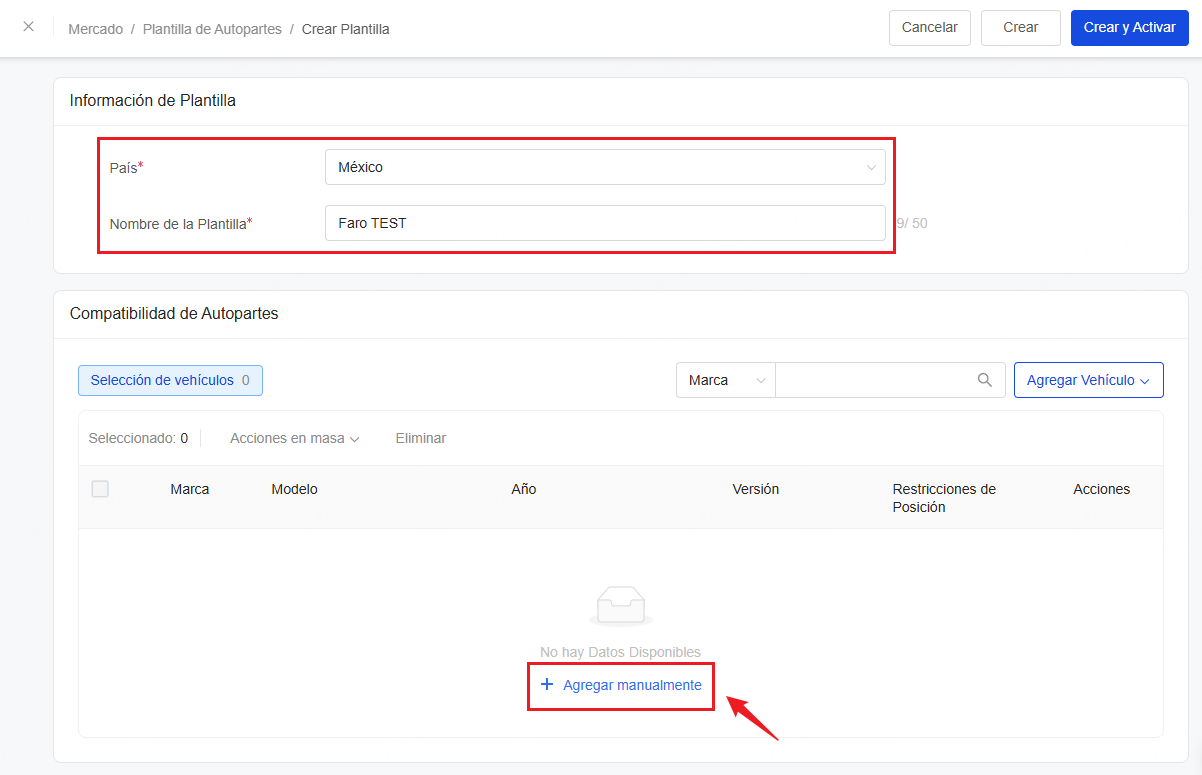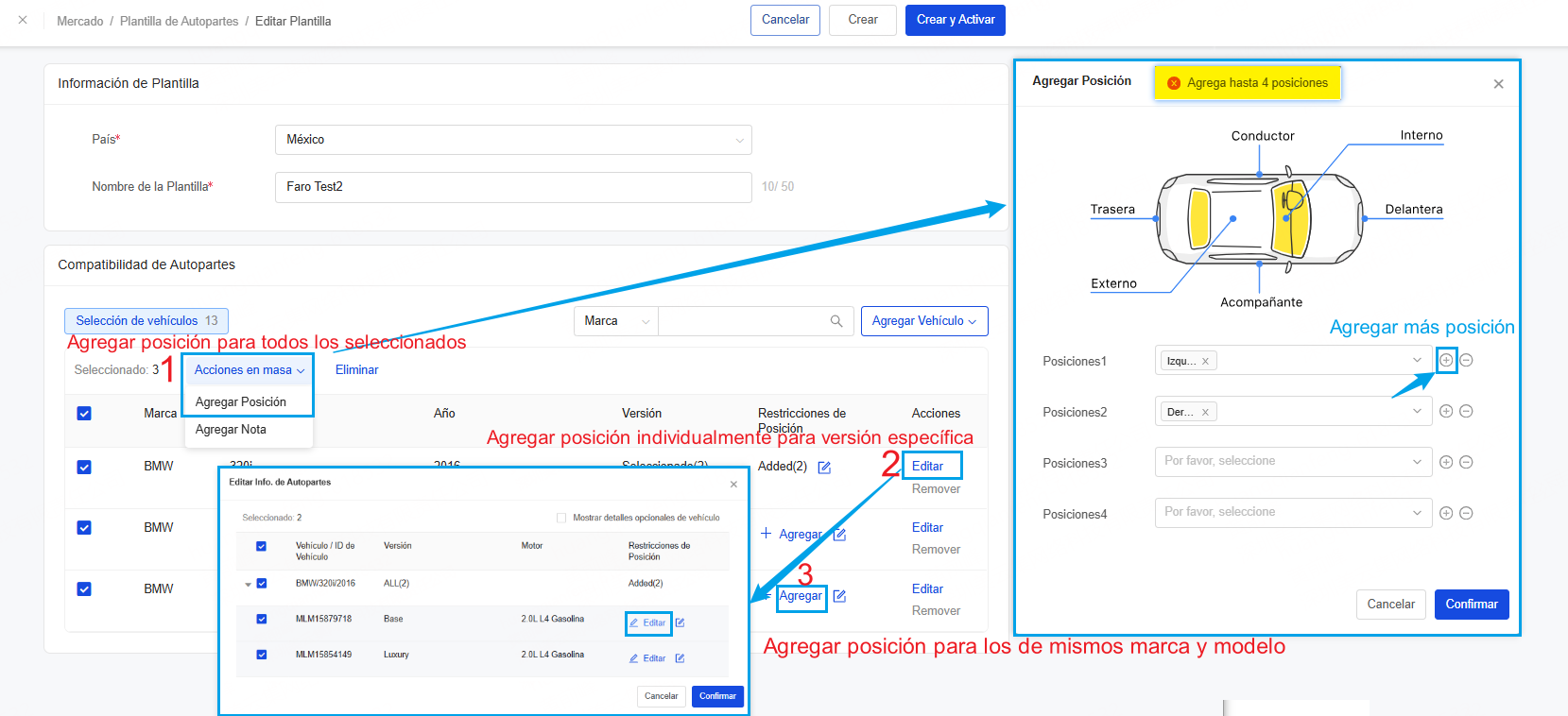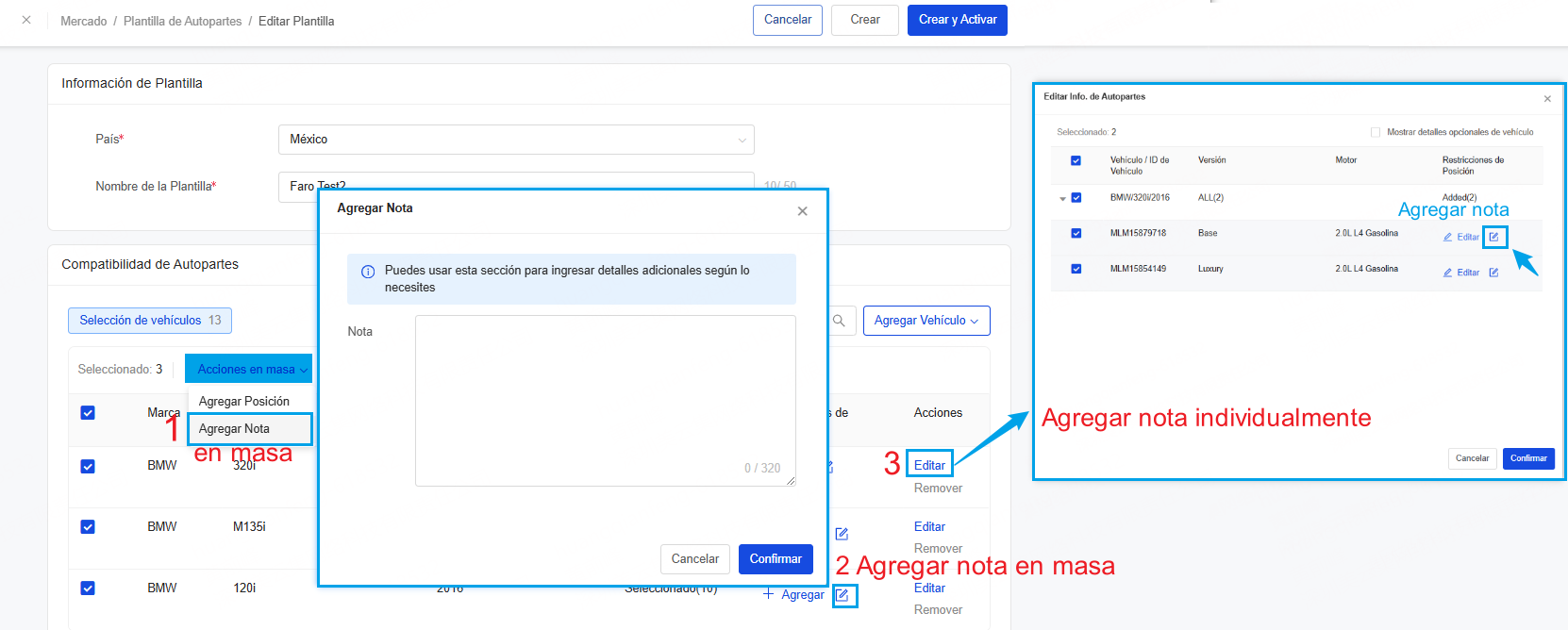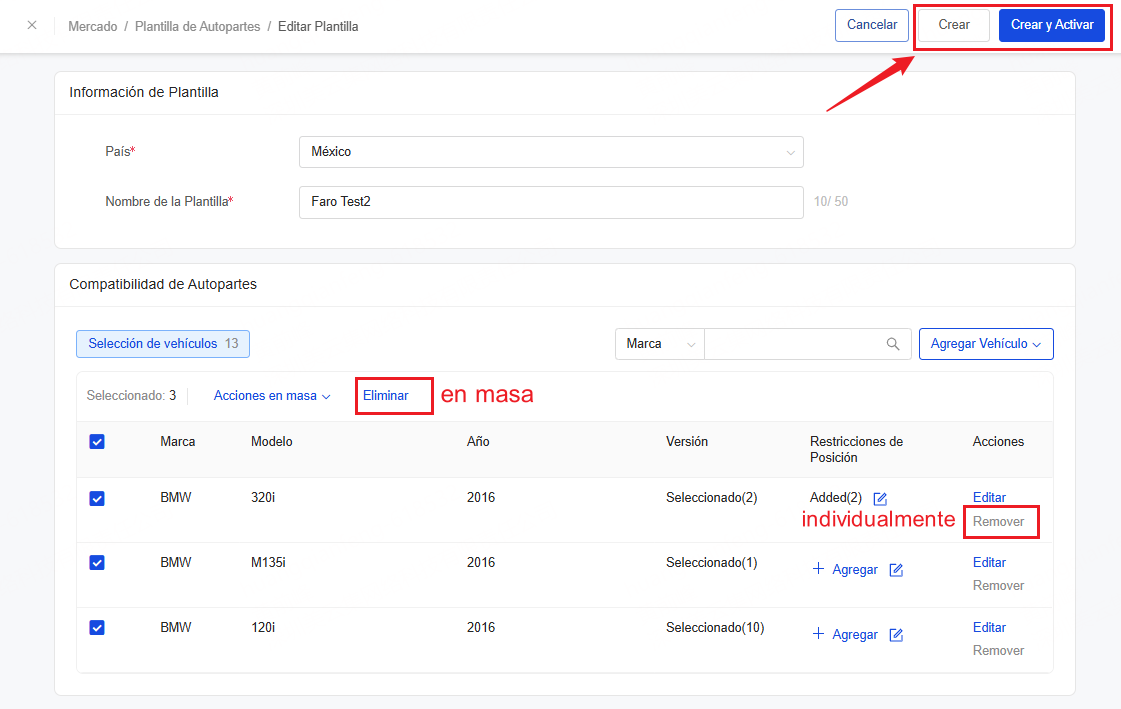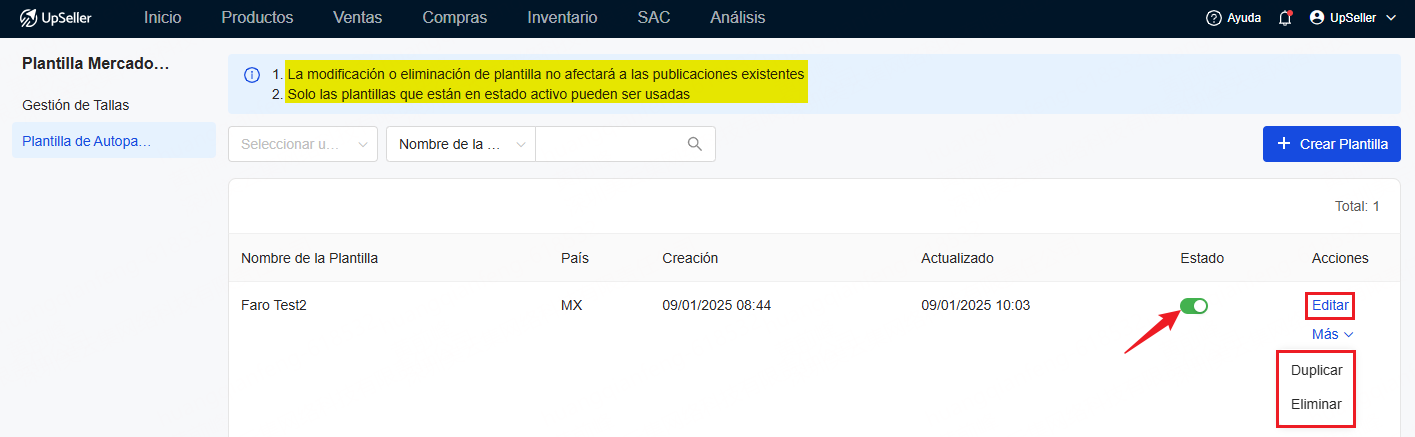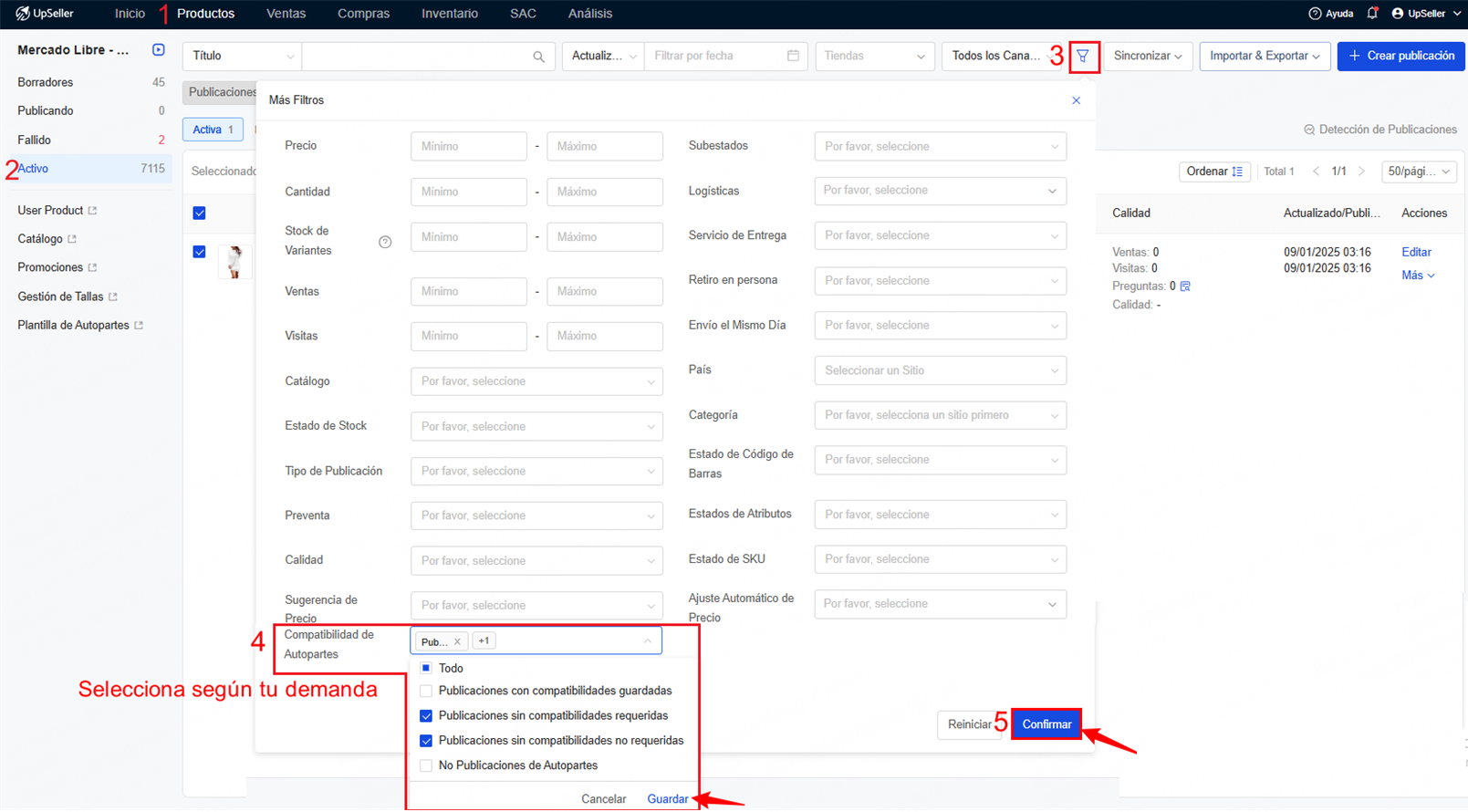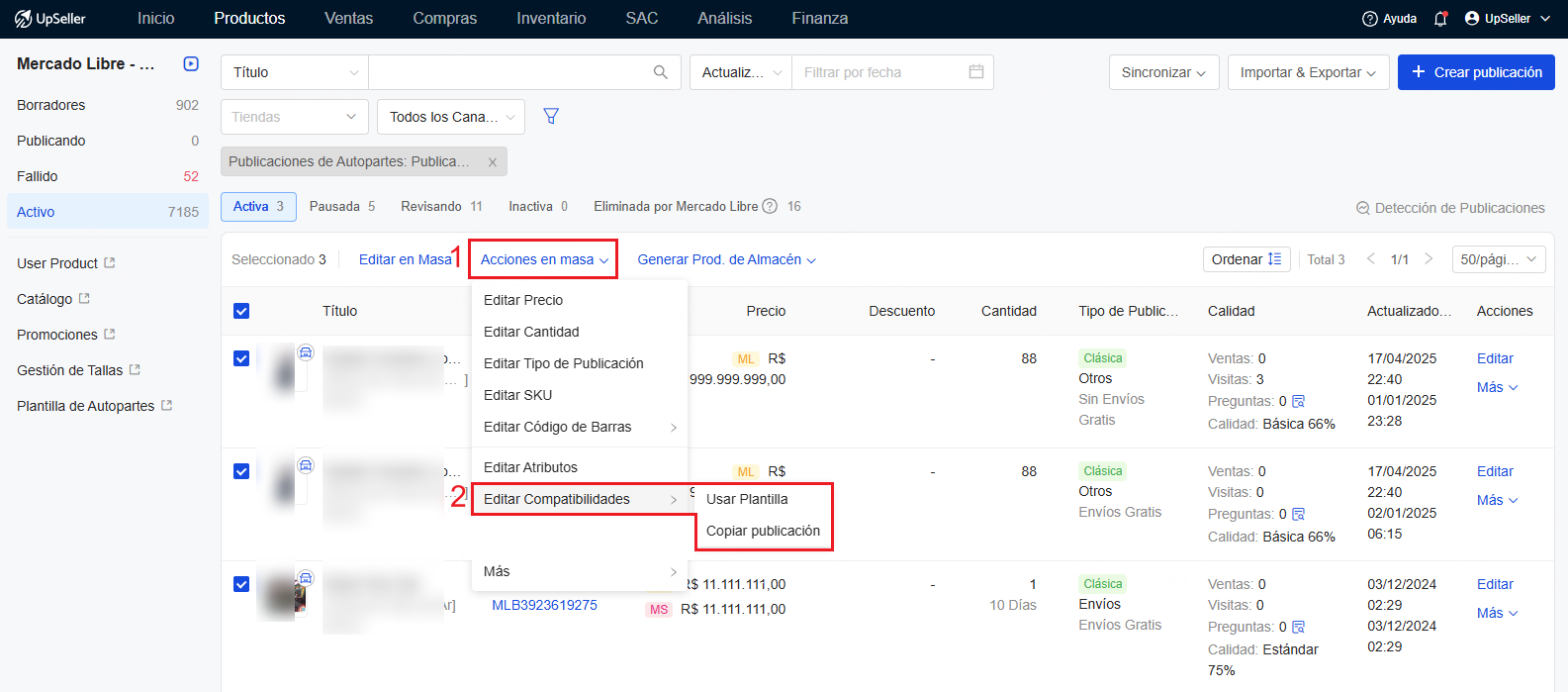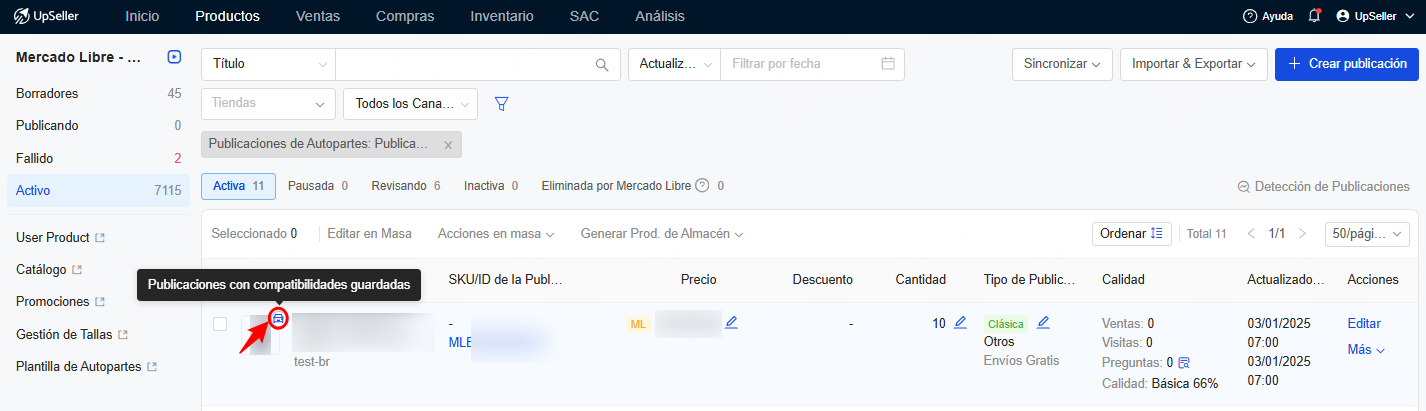Mercado Libre - Compatibilidad de autopartes
Actualizado el 09 Jan,2025Copiar Link
La compatibilidad de autopartes permite indicar los vehículos que son compatibles con el producto publicado, sin crear varias publicaciones para un mismo producto. Con UpSeller, puedes crear tus plantillas de autopartes, y usar compatibilidad de autopartes de tus publicaciones tradicionales y User Product, mejorando la calidad de las publicaciones
Sigue los pasos siguientes para crear tu plantilla de compatibilidad
1. Entrada:
Productos >> Activo de Mercado Libre o User Product >> Plantilla de Autopartes >> Crear Plantilla
Nota: Agrega hasta 50 plantillas de autopartes
2. Selecciona tu país, ingresa el nombre de plantilla
3. Agregar Vehículo
1) Si quieres usar plantilla existente, haz clic en Usar Plantilla, selecciona una y confirmar
Nota: Usar la plantilla sobrescribirá los datos originales
2) Si quieres usar compatibilidad de tu publicación, haz clic en copiar publicación, selecciona productos y confirmar
3) Si quieres crear manualmente, haz clic en agregar manualmente para añadir hasta 200 vehículos
Filtra por marca, modelo, año, etc., luego selecciona los vehículos específicos que deseas agregar, y haz clic en Confirmar
4. Permite agregar posición en masa o individualmente, agrega hasta 4 posiciones que debe ser diferentes. También, permite agregar nota
5. Haz clic en Crear o Crear y Activar
Nota: Solo las plantillas habilitadas disponibles para usar en las publicaciones
Introducción de lista de Plantilla de Autopartes
Permite habilitar, editar, duplicar y eliminar
Nota:
1. La modificación o eliminación de plantilla no afectará a las publicaciones existentes
2. Solo las plantillas que están en estado activo pueden ser usadas
Sigue los pasos siguientes para agregar compatibilidad a tus publicaciones de autopartes
1. Entra en la lista de Publicaciones Tradicionales o User Product. Recomendamos usar más filtro para seleccionar tus productos de autopartes más rápido
Nota:
Los productos de User Product permite agregar compatibilidades tanto en la lista de Family como en la de Item.
Dentro de una Famila, los diferentes User Product pueden agregar distintas compatibilidades.
Dentro de un mismo User Product, los diferentes Item solo pueden agregar una única compatibilidad.
2. Selecciona publicación, haz clic en Acciones en masa >> Editar Compatibilidades para asociar las publicaciones con compatibilidad
3. Una vez agregada compatibilidad, en la foto de publicación hay un icono de coche, que significa que es publicación con compatibilidades guardadas
Volver al inicio